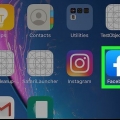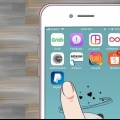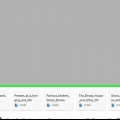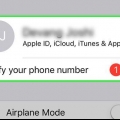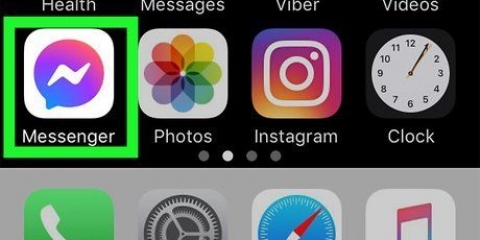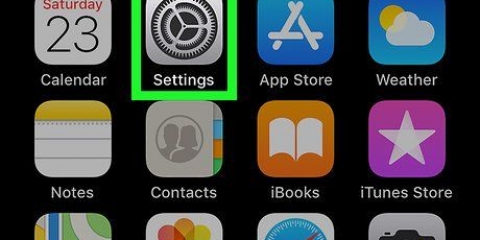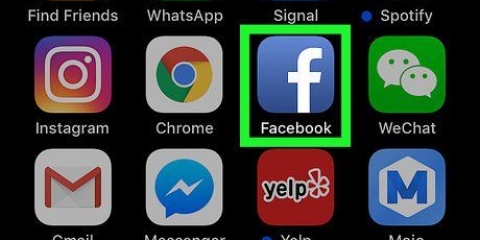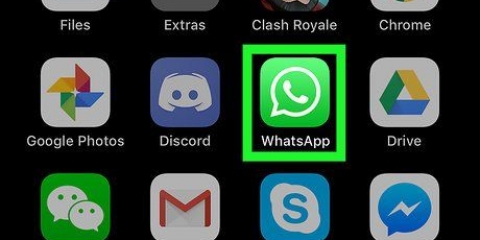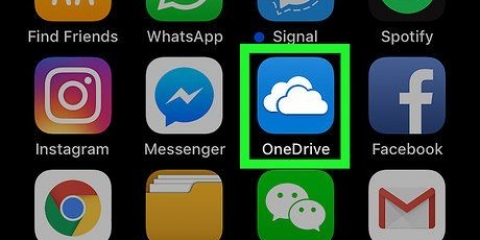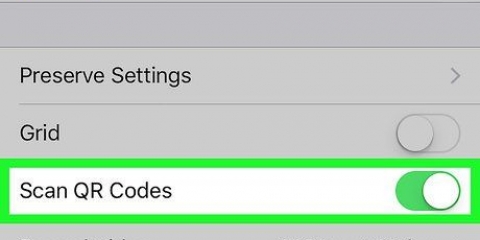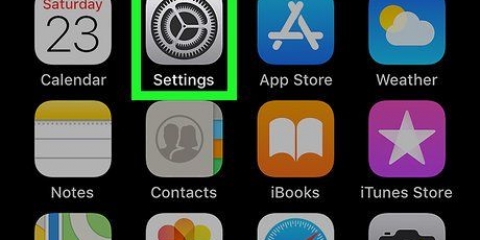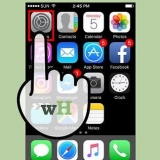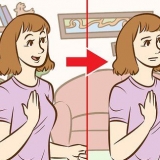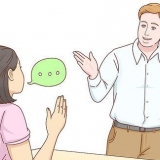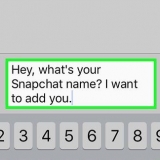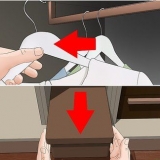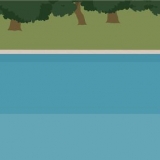"USA/Nordamerika": 104.154.51.7 `Europa`: 104.155.28.90 `Asien`: 104.155.220.58 "Afrika, Australien og andre steder": 78.109.17.60






Det er meget sjældent, at en virksomhed fjerner en aktiveringslås gratis – hvis du ser påstande som denne, er de sandsynligvis et fupnummer. Hvis du er usikker på en virksomhed, så tjek dens anmeldelser på RipoffReport, TrustPilot eller Trustmark Anmeldelser. Nogle anbefalede betalende websteder er iPhoneIMEI.net og officiel iPhone-oplåsning. 
"iPhone 6s, 6s Plus, 7, 7 Plus, 8, 8 Plus, iPhone X": IMEI-koden er på SIM-bakken. Indsæt udløserværktøjet (eller enden af en papirclips) i hullet i bakken. Dette er placeret på højre side af telefonen. Træk bakken ud og find IMEI-koden på yderkanten af bakken. `iPhone 5, 5c, 5s, SE, 6, 6 Plus, iPad`: IMEI-koden er trykt på bagsiden af din telefon, nær bunden. Nummeret er bag `IMEI`.
Fjern icloud-aktiveringslås på iphone og ipad
Indhold
Denne artikel vil lære dig, hvordan du fjerner iCloud-aktiveringslås på iPhone eller iPad. Du kan bede den tidligere ejer om at fjerne den fra Find min iPhone, bruge forskellige DNS-servere under opsætningen eller betale for oplåsningen.
Trin
Metode 1 af 3: Spørg den tidligere ejer

1. Bed den tidligere ejer om at fjerne iPhone fra Find min iPhone. Dette er den nemmeste og hurtigste måde at annullere aktiveringslåsen. De resterende trin i denne metode skal tages af den tidligere ejer.

2. Tilmeld dighttps://www.icloud.com i en browser. Den tidligere ejer skal bruge den konto, der er logget ind på din iPhone eller iPad.

3. Klik påFind min Iphone.

4. Klik påAlle enheder. En liste over tilknyttede iPhones og/eller iPads vises.

5. Klik på iPhone eller iPad med aktiveringslåsen.

6. Klik påFjern fra konto. Hvis du ikke kan se denne mulighed, skal du klikke på "Alle enheder" igen og derefter klikke på "Fjern" ud for iPhone eller iPad.

7. Følg instruktionerne på skærmen for at bekræfte afinstallationen. Når iPhone eller iPad er fjernet, vil iPhone eller iPad ikke længere være låst.
Metode 2 af 3: Brug af DNS Bypass

1. Tænd din iPhone eller iPad. Hvis telefonen eller tabletten allerede er tændt, skal du genstarte den, så du kan konfigurere den som en ny enhed.
- Denne metode hjælper med at åbne en låst iPhone eller iPad ved at bruge forskellige DNS-adresser.

2. Fuldfør installationsproceduren, indtil du når skærmen `Vælg Wi-Fi-netværk`. Før du når dertil, skal du blandt andet indstille dit sprog og din region.

3. Tryk på knappen Hjem nederst på skærmen.

4. TrykkeFlere WiFi-indstillinger. En liste over WiFi-indstillinger vises.

5. Tryk på `i` i en cirkel ved siden af dit Wi-Fi-netværk.

6. TrykkeKonfigurer DNS.

7. Trykkebrugervejledning.

8. Trykke+Tilføj server. Et tomt felt vises.

9. Indtast serveradressen for din placering. Her er mulighederne:

10. TrykkeGemme.

11. Tryk på tilbage-knappen. Dette vil returnere dig til informationen om netværket.

12. TrykkeOpret forbindelse til dette netværk. En pop op vises, hvis en adgangskode er påkrævet.

13. Indtast netværksadgangskoden, og tryk påAt forbinde i øverste højre hjørne af skærmen.

14. Tryk på tilbage-knappen, når iPhone eller iPad forsøger at vågne op. Dette fører dig tilbage til Wi-Fi-siden, hvor du vil se noget, der ligner "iCloudDNSBypass" øverst på skærmen.lige`.

15. Fortsæt med at konfigurere din iPhone eller iPad. Nu hvor du har brugt disse specielle adresser, har du omgået låsen. Indstil nu din telefon eller tablet, som du plejer.
Metode 3 af 3: Betal for at låse op

1. Søg på nettet efter en velrenommeret tjeneste for at fjerne iCloud-låsen. Der er mange svindelnumre derude, så det er vigtigt at lave din research.

2. Kend din iPhones IMEI-kode. Oplåsningstjenesten skal bruge denne kode for at låse telefonen op. Her kan du finde denne kode til forskellige modeller:

3. Følg instruktionerne på den hjemmeside, du har valgt. For IMEI-kode, modelnummer og betalingsoplysninger som krævet af webstedet, følg derefter instruktionerne på skærmen for at fuldføre oplåsningsproceduren.
Artikler om emnet "Fjern icloud-aktiveringslås på iphone og ipad"
Оцените, пожалуйста статью
Lignende
Populær